Mungkin para penggemar dunia internet
Indonesia sudah tidak asing dengan software yang satu ini . YA!!! Rubah
Api ( firefox ). Mozilla FireFox adalah sebuah software yang tergolong
open source !!! Jika anda seorang hacker, maka adalah bijak jika anda
menggunakan open source software sebagai peralatan pendukung anda.
Rata–rata hacker menggunakan open source sebagai software pendukungnya.
Mengapa ?? Apa karena software tersebut gratisan??? Sekali lagi tidak!!!
Para hacker memilih open source software karena begitu mudahnya
software – software tersebut di modifikasi sesuai dengan kebutuhan
hacker tersebut.
Salah satunya adalah mozilla FireFox.
Mozilla Firefox merupakan program browser yang sangat populer saat ini.
Dengan kecepatan yang luar biasa , Mozilla FireFox terbukti telah berada
pada posisi unggul saat ini. Kayaknya cukuplah sudah intro alias
basa-basinya. Langsung to the point aja deh. Hmm,,,,sekarang saya akan
coba tunjukan salah satu dari berbagai contoh bagaimana FireFox di
modifikasi demi keuntungan kita sendiri. Seperti yang kita tau bersama ,
Mozilla FireFox memiliki kecepatan browsing, surfing, download, upload
yang luar biasa. Melalui port 80 pada sistim operasi , mozilla firefox
melakukan aksinya dengan spektakuler, Jika anda pengguna browser ini,
maka kecepatan yang selama ini anda nikmati sebenarnya belum mencapai
speed yang maximal.
Bisakah mozilla FireFox running
lebih cepat lagi???
Inilah keindahan software tersebut, Ya
!! tentu saja , anda dapat mengubah firefox menjadi Fast FireFox dengan
langkah – langkah berikut ini:
1. Buka firefox anda
1. Buka firefox anda
2. Pada Address bar/URL bar ( kolom
alamat ) ketik “ about:config ” ( tanda kutip tidak perlu di ketik )
3. Tekan Enter
4. Perhatikan firefox akan memberi
peringatan pada anda agar berhati – hati dalam menggunakan vitur ini .
Tekan tombol “ I’ll Be Careful, I Promise! Atau Bahasa Indonesianya, Ya
Saya akan berhati-hati, Aku Janji!”
5. Apa yang anda lihat ?? OK anda
melihat sebuah table yang berisi konfigurasi menu firefox , dimana anda
akan mengubah parameters firefox sesuai dengan keperluan anda . Sekali
lagi begitulah kelebihan open source software
6. Ubah parameter – parameter di bawah
ini dan firefox konfigurasi menu akan mengubah nya secara otomatic jika
anda mengklik kiri dua kali ( double click )
7. Ubah parameter – parameter di bawah
ini:
• browser.tabs.showSingleWindowModePrefs – true (Kalau tidak ada, Klik kanan di sembarang tempat pada konfigurasi table/List dan tambahkan (add) new boolean, trus ketikkan browser.tabs.showSingleWindowModePrefs dan nilainya True bukan False)
• network.http.max-connections – Ubah jadi 48
• network.http.max-connections-per-server – Ubah jadi 16
• network.http.max-persistent-connections-per-proxy – Ubah jadi 8
• network.http.max-persistent-connections-per-server – Ubah jadi 4
• network.http.pipelining – Ubah jadi true dengan cara mengklik kiri double/Klik kiri 2 kali pada network.http.pipelining
• network.http.pipelining.maxrequests – Ubah jadi 100
• network.http.proxy.pipelining – Ubah jadi true
• network.http.request.timeout – Ubah jadi 300
8. Klik kanan di sembarang tempat pada konfigurasi table/List dan tambahkan ( add ) new integer. Beri nama nglayout.initialpaint.delay kemudian setting valuenya menjadi “0”
• browser.tabs.showSingleWindowModePrefs – true (Kalau tidak ada, Klik kanan di sembarang tempat pada konfigurasi table/List dan tambahkan (add) new boolean, trus ketikkan browser.tabs.showSingleWindowModePrefs dan nilainya True bukan False)
• network.http.max-connections – Ubah jadi 48
• network.http.max-connections-per-server – Ubah jadi 16
• network.http.max-persistent-connections-per-proxy – Ubah jadi 8
• network.http.max-persistent-connections-per-server – Ubah jadi 4
• network.http.pipelining – Ubah jadi true dengan cara mengklik kiri double/Klik kiri 2 kali pada network.http.pipelining
• network.http.pipelining.maxrequests – Ubah jadi 100
• network.http.proxy.pipelining – Ubah jadi true
• network.http.request.timeout – Ubah jadi 300
8. Klik kanan di sembarang tempat pada konfigurasi table/List dan tambahkan ( add ) new integer. Beri nama nglayout.initialpaint.delay kemudian setting valuenya menjadi “0”
Selamat anda baru saja men tune-up
mozilla firefox anda. Sekali lagi ini hanyalah salah satu contoh saja.
Masih banyak yang bisa anda edit di mozilla FireFox config, hal ini
terlihat jelas di table setting config yang memiliki banyak fitur siap
edit!! Tujuan Saya hanya untuk memberikan contoh. Mari kita beralih ke
pembahasan berikutnya!





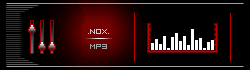

















0 komentar:
Posting Komentar